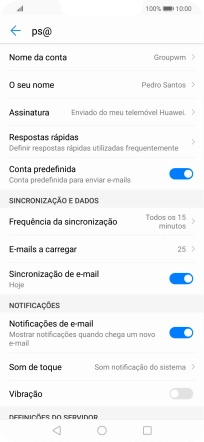1. Procure "Contas e utilizadores"
Prima Definições.
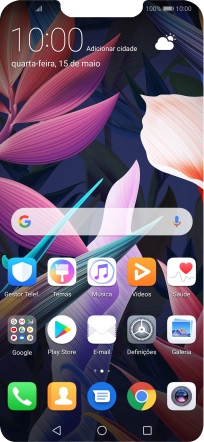
Prima Contas e utilizadores.
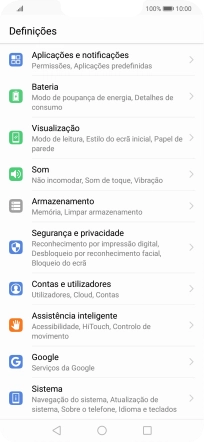
2. Crie uma nova conta de e-mail
Prima Adicionar conta.
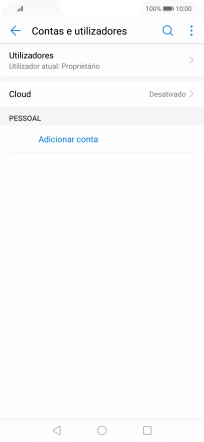
3. Escolha o tipo de servidor
Prima POP3.

4. Introduza o endereço de e-mail
Prima Endereço de e-mail e introduza o seu endereço de e-mail Vodafone.

5. Introduza a password
Prima Palavra-passe e introduza a password da sua conta de e-mail na Vodafone.
A password é igual à password de acesso ao My Vodafone. Veja como obter ajuda no caso de se ter esquecido da sua password.

Prima INICIAR SESSÃO.

6. Escolha o tipo de servidor
Prima POP3.

7. Introduza o nome de utilizador
Prima o campo sob "Nome de utilizador" e introduza o nome de utilizador da sua conta de e-mail na Vodafone.
O nome de utilizador da sua conta de e-mail na Vodafone é o seu endereço de e-mail, por ex., vodafone@vodafone.pt.
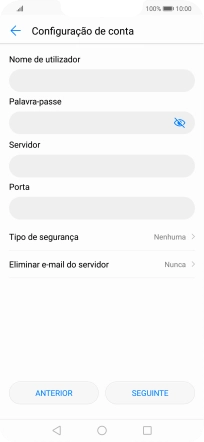
8. Introduza o servidor de receção
Prima o campo sob "Servidor" e prima pop.vodafone.pt.
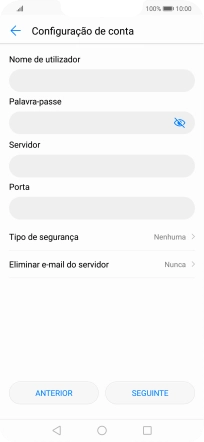
pop.vodafone.pt
9. Introduza o número da porta de receção
Prima o campo sob "Porta" e prima 995.
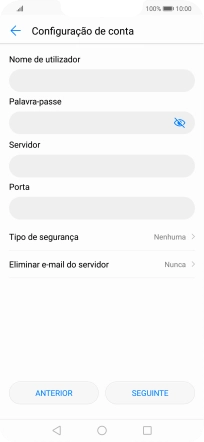
995
10. Ative a encriptação na receção de e-mails
Prima a lista suspensa junto a "Tipo de segurança".
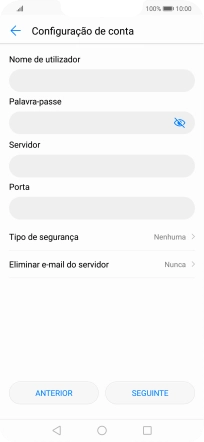
Prima SSL/TLS para ativar a função.
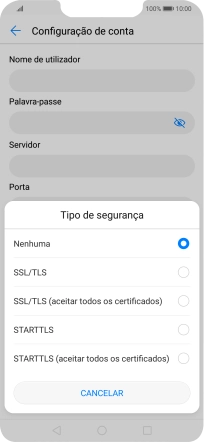
11. Ative ou desative a eliminação de e-mails no servidor
Prima a lista suspensa junto a "Eliminar e-mail do servidor".
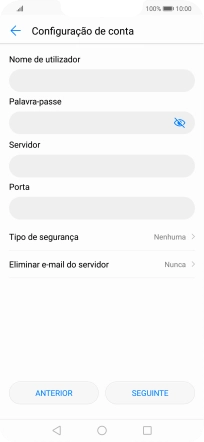
Prima Nunca para manter os e-mails no servidor quando estes são apagados no telefone.
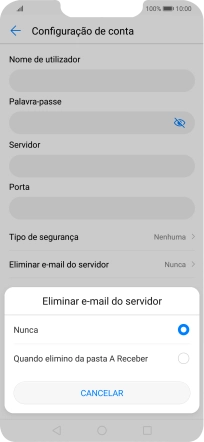
Prima Quando elimino da pasta A Receber para apagar os e-mails no servidor quando estes são apagados no telefone.
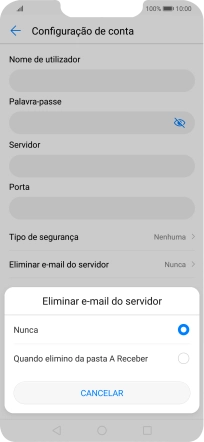
Prima SEGUINTE.
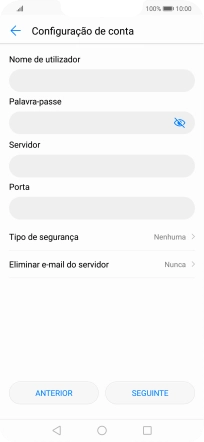
12. Introduza o servidor de envio
Prima o campo sob "Servidor SMTP" e prima smtp.vodafone.pt.
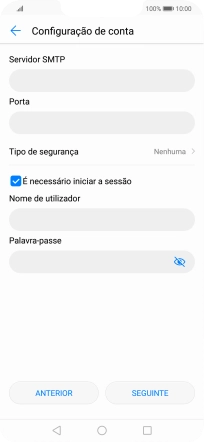
smtp.vodafone.pt
13. Introduza o número da porta de envio
Prima o campo sob "Porta" e introduza 587.
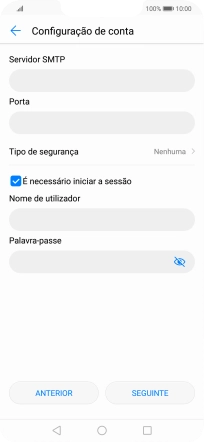
587
14. Ative a encriptação no envio de e-mails
Prima a lista suspensa junto a "Tipo de segurança".
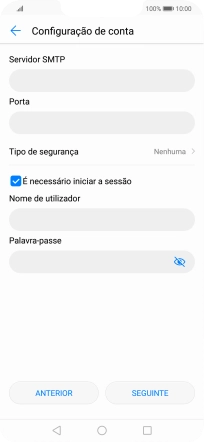
Prima SSL/TLS para ativar a função.
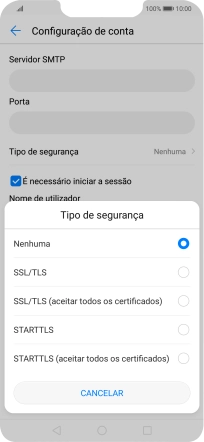
15. Ative a autenticação SMTP
Prima o campo junto a "É necessário iniciar a sessão" para ativar a função.
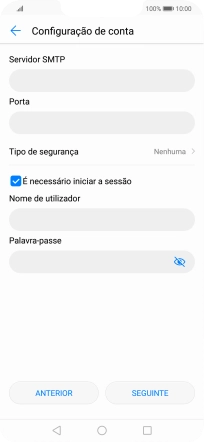
Prima o campo sob "Nome de utilizador" e introduza o nome de utilizador da sua conta de e-mail na Vodafone.
O nome de utilizador da sua conta de e-mail na Vodafone é o seu endereço de e-mail, por ex., vodafone@vodafone.pt.
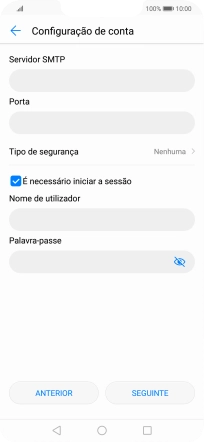
Prima o campo sob "Palavra-passe" e introduza a password da sua conta de e-mail Vodafone.
A password é igual à password de acesso ao My Vodafone. Veja como obter ajuda no caso de se ter esquecido da sua password.
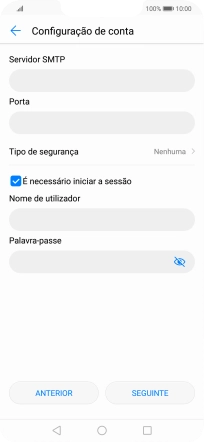
Prima SEGUINTE.
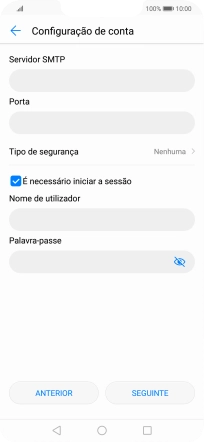
16. Escolha a definição de verificação de novos e-mails
Prima a lista suspensa junto a "Frequência de verificação de e-mails".
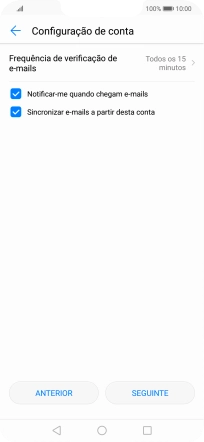
Prima a definição pretendida.
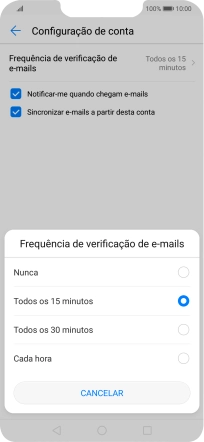
17. Ative as notificações de e-mail
Prima o campo junto a "Notificar-me quando chegam e-mails" para ativar a função.
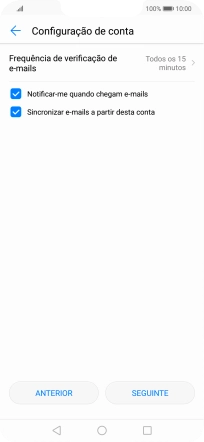
18. Ative a sincronização de e-mails
Prima o campo junto a "Sincronizar e-mails a partir desta conta" para ativar a função.
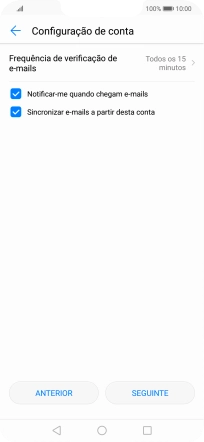
Prima SEGUINTE.
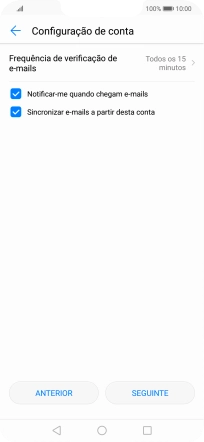
19. Procure "Definições da conta"
Prima a conta de e-mail pretendida.

Prima Definições da conta.
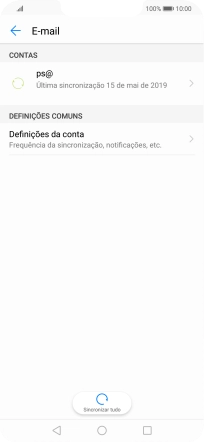
20. Introduza o nome da conta de e-mail
Prima a conta de e-mail pretendida.
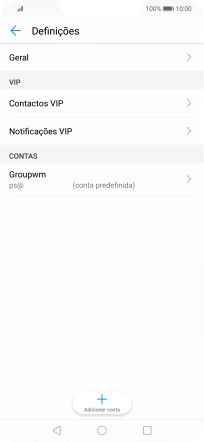
Prima Nome da conta e introduza o nome pretendido da conta de e-mail.

Prima OK.

21. Introduza o nome do remetente
Prima O seu nome e introduza o nome do remetente pretendido.

Prima OK.

22. Volte ao ecrã inicial
Prima a tecla de início para terminar e voltar ao ecrã inicial.